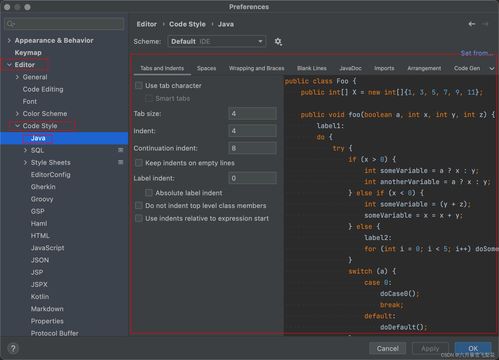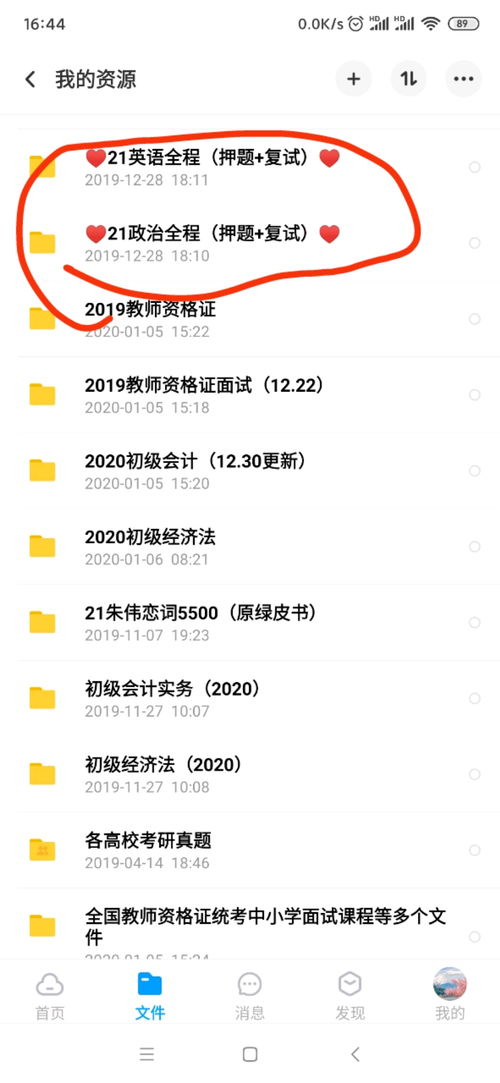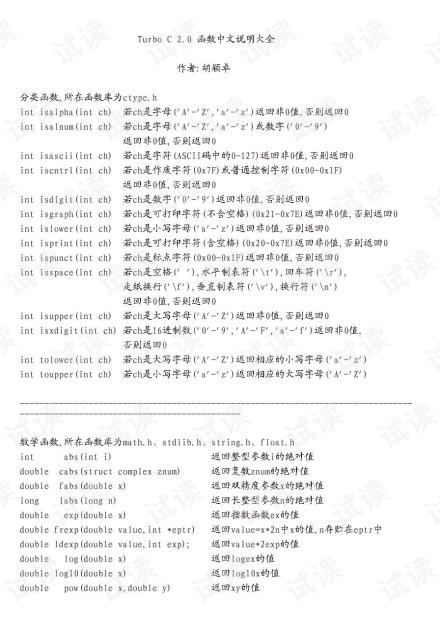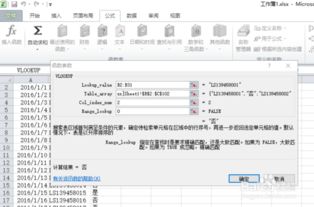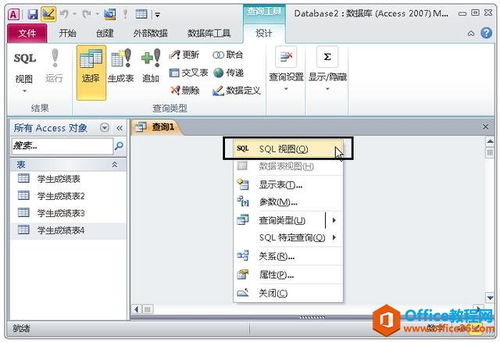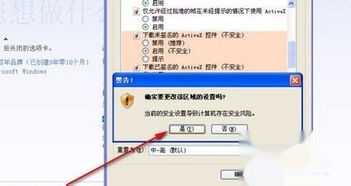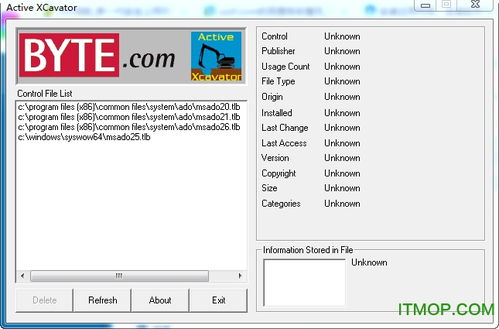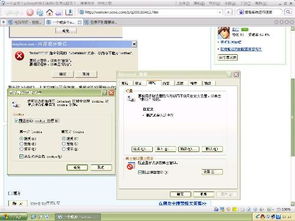java编译软件下载:Java编译软件下载指南,从选择到安装的完整步骤
Java 是一种广泛使用的编程语言和计算平台,其强大的跨平台能力和丰富的生态系统使其成为开发桌面应用、Web应用、移动后端(通过Java EE或Spring Boot等框架)乃至Android应用(使用Android SDK)的热门选择,要开始Java开发,第一步就是下载并安装合适的Java编译软件,也就是 Java Development Kit (JDK),本文将为你提供关于Java编译软件下载的详细指南。
明确你需要什么:JDK 还是 JRE?
在开始下载之前,首先要明确你的需求:
- JDK (Java Development Kit): 这是开发Java程序所必需的套件,它包含了JRE、Java编译器 (
javac)、Java文档工具 (javadoc)、Java调试器 (jdb) 以及用于构建原生代码的Java Native Interface (JNI)库等,如果你是想学习Java编程、开发自己的应用程序或进行任何形式的Java软件开发,那么你必须下载并安装JDK。 - JRE (Java Runtime Environment): 这是运行已编译Java程序(字节码)所需的环境,它包含了Java虚拟机 (JVM) 和核心类库,如果你只是需要运行别人已经开发好的Java应用程序(很多免费软件或在线服务的客户端),并且不需要自己编写或编译Java代码,那么下载JRE可能就足够了,但请注意,很多开发环境(如Eclipse, IntelliJ IDEA)内部会自带JRE,或者要求你单独安装JDK。
对于绝大多数初学者和开发者来说,下载安装JDK是更常见且必要的选择。
选择适合你的JDK版本
Java版本更新迭代很快,新版本通常会带来性能提升、新特性和安全修复,选择哪个版本取决于你的操作系统、项目要求以及个人偏好:
- 操作系统兼容性: 确保选择与你的操作系统(Windows, macOS, Linux)和架构(32位或64位)相匹配的JDK版本,目前主流是64位系统,建议下载64位的JDK,除非你有特殊需求。
- 版本选择:
- 长期支持版 (LTS): 如果你是初学者或者需要一个稳定、长期维护的版本,强烈推荐选择 Java SE JDK LTS 版本,Java 8 (JDK 1.8) 虽然已经接近其长期支持末期,但仍有大量遗留代码依赖;Java 11 (JDK 11) 是一个非常流行且仍受支持的LTS版本;Java 17 (JDK 17) 是最新的LTS版本,代表了现代Java开发的方向,选择LTS版本可以避免频繁升级带来的兼容性问题。
- 最新版本: 如果你想学习最新的语言特性和库,并且不介意可能遇到一些尚不稳定的API或工具,可以选择最新发布的Java版本,但请注意,很多在线教程或项目可能仍基于旧版本,学习时需注意版本差异。
- Oracle JDK vs. OpenJDK:
- Oracle JDK: 由Java的原始开发公司Oracle维护,它包含了OpenJDK的代码,并添加了一些额外的工具和性能监控功能,过去Oracle要求商业用户在分发时购买许可,但近年来(特别是GPLv2 with Classpath Exception许可证的引入)其免费使用的限制有所放宽,但Oracle仍保留了对其商业支持服务的版权。
- OpenJDK: 这是一个开源项目,提供了JDK的免费实现,它被广泛认为是Oracle JDK的一个良好替代品,并且在许多Linux发行版和macOS(通过Homebrew等包管理器)中是默认安装的,OpenJDK社区非常活跃,提供了丰富的版本和定制选项。
- 选择建议: 对于个人学习、自由软件项目或开源项目,OpenJDK 是一个非常好的、免费的选择,如果你需要Oracle提供的商业支持或特定的Oracle工具,才可能选择Oracle JDK,但两者在功能上差异不大,OpenJDK通常能满足大部分开发需求。
下载Java编译软件 (JDK)
让我们开始下载过程:
访问官方网站: 最安全、最可靠的方式是直接从官方渠道下载。
- Oracle JDK 下载页面: 访问 Oracle Java SE Downloads 页面,你需要注册一个Oracle账号(如果尚未注册),在页面上,找到“Java SE Development Kit”的部分,选择你需要的版本(如LTS版本)、操作系统和架构,然后点击“下载”,下载完成后,通常会提供一个包含许可协议的安装程序。
- OpenJDK 下载页面:
- Windows/macOS: 你可以访问 Adoptium (formerly AdoptOpenJDK) - Project Hosting on Bitbucket 这个项目,这是一个社区驱动的项目,提供由Eclipse基金会维护的OpenJDK构建,选择你需要的版本、操作系统、架构和变体(如GPL2 with Classpath Exception),然后下载对应的安装包(通常是
.tar.gz或.zip格式的压缩包,或者特定于操作系统的安装程序)。 - Linux: 大多数现代Linux发行版的软件仓库中都包含了OpenJDK包,你可以使用发行版的包管理器(如
aptfor Ubuntu/Debian,yumordnffor Fedora/CentOS/RHEL)来安装,sudo apt install openjdk-17-jdk(替换17为你需要的版本号),这是最方便的Linux安装方式。
- Windows/macOS: 你可以访问 Adoptium (formerly AdoptOpenJDK) - Project Hosting on Bitbucket 这个项目,这是一个社区驱动的项目,提供由Eclipse基金会维护的OpenJDK构建,选择你需要的版本、操作系统、架构和变体(如GPL2 with Classpath Exception),然后下载对应的安装包(通常是
选择镜像站点(可选): 为了更快的下载速度,你也可以寻找你所在地区的官方Java下载镜像站点,中国的开发者可以考虑访问 Java SE 技术专区 - 中文 或 腾讯云开发者平台 - OpenJDK镜像下载 等国内镜像站点,它们通常提供Oracle JDK和OpenJDK的镜像。
安装Java编译软件
下载完成后,安装过程根据操作系统和下载来源的不同而有所差异:
- Oracle JDK 安装程序: 运行下载的安装文件,按照屏幕上的提示进行操作,通常会要求你选择安装路径、接受许可协议等。
- OpenJDK 压缩包 (Windows/macOS):
- Windows: 解压下载的压缩包到你选择的目录(
C:\Program Files\Java\),安装完成后,你可能需要手动设置环境变量JAVA_HOME和将bin目录添加到PATH环境变量中,以便在命令行中直接使用javac和java命令,可以使用系统自带的“高级系统设置”->“环境变量”来编辑。 - macOS: 解压压缩包后,可以将文件夹移动到
/Library/Java/JavaVirtualMachines/目录下,同样需要设置JAVA_HOME环境变量,可以通过编辑~/.bash_profile或~/.zshrc文件来实现,export JAVA_HOME=$(/usr/libexec/java_home -v 17)(替换17为你的版本号),设置后需要重启终端。
- Windows: 解压下载的压缩包到你选择的目录(
- Linux (包管理器安装): 使用包管理器安装后,环境变量通常会自动配置好,或者你需要手动配置
JAVA_HOME和PATH,可以使用update-alternatives工具来管理多个JDK版本。
验证安装
安装完成后,最好验证一下是否成功:
- 打开命令行终端(Windows上是CMD或PowerShell,macOS和Linux上是Terminal)。
- 输入以下命令并按回车:
java -versionjavac -version
- 检查结果:
java -version应该会显示已安装的JRE或JDK的版本信息,java 17.0.5javac -version应该会显示已安装的JDK编译器的版本信息,javac 17.0.5- 如果命令未找到,说明环境变量可能未正确设置,需要检查并配置
PATH和JAVA_HOME。
下载Java编译软件(JDK)是Java开发之旅的第一步,通过本文的指南,你应该能够:
- 明确自己需要JDK还是JRE。
- 根据操作系统、版本偏好(LTS或最新)和个人需求选择合适的JDK实现(Oracle JDK或OpenJDK)。
- 从官方网站或可靠的镜像站点安全下载JDK。
- 完成JDK的安装过程。
- 验证安装是否成功,并确保环境变量配置正确。
选择好你的Java编译工具后,就可以开始编写、编译和运行你的第一个Java程序了!Happy Coding!

相关文章:
文章已关闭评论!